Bereitstellungspakete
Die Registerkarte „Bereitstellungspakete“ bietet eine Liste von Bereitstellungspaketen, die alle erforderlichen Komponenten für eine netzwerkbasierte Bereitstellung enthalten.
Bereitstellungspakete werden verwendet, um ein Image im Push-Verfahren auf Zielcomputer zu übertragen.
Bereitstellungspakete erstellen
Gehen Sie folgendermaßen vor, um Bereitstellungspakete hinzuzufügen:
1. Klicken Sie auf 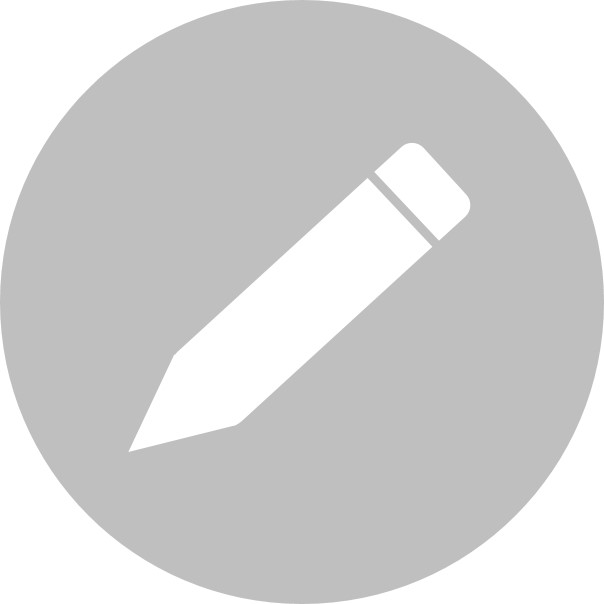 .
.
2. Geben Sie einen Paketnamen vor.
3. Wählen Sie den Imaging-Server, den Image-Namen und die Installationseinstellungen aus.
4. Wählen Sie die Treibergruppe aus.
5. Wählen Sie den Produktschlüssel ein.
6. Wählen Sie zwischen Produktschlüssel Angeben, Evaluations-Produktschlüssel Verwenden oder OEM-Produktschlüssel von Firmware Verwenden.
7. Aufgaben vor Imaging konfigurieren – Wählen Sie die App-Voreinstellung mit den Skripts aus, die Sie vor dem Imaging durchführen möchten, oder erstellen Sie eine App-Voreinstellung, indem Sie auf App-Voreinstellungen Verwalten klicken.
8. Aufgaben nach Imaging konfigurieren – Wählen Sie die App-Voreinstellung aus, die Sie nach Abschluss des Imagings installieren möchten.
9. Windows-Updates – Bei Auswahl dieser Option werden alle ausstehenden Windows-Updates nach Abschluss der Imaging-Aufgabe installiert.
10. Klicken Sie auf Speichern.
Bereitstellungspakete bearbeiten
Um Bereitstellungspakete zu bearbeiten, klicken Sie auf 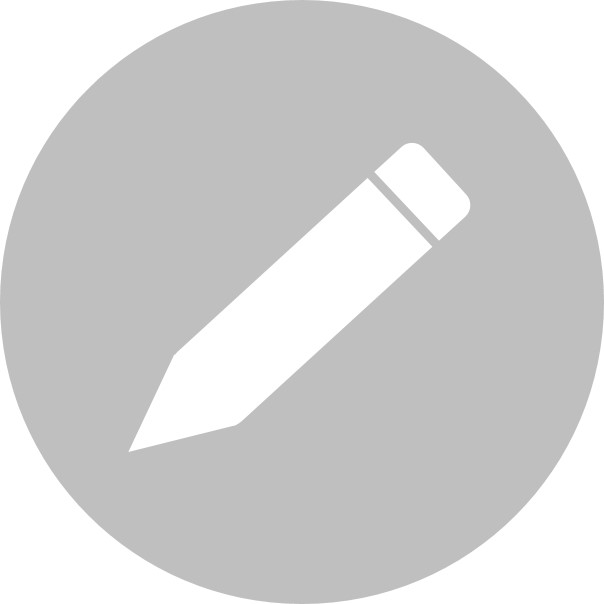 und anschließend auf den Namen des Bereitstellungspakets, das Sie bearbeiten möchten. Klicken Sie auf Speichern, nachdem Sie die gewünschten Änderungen vorgenommen haben.
und anschließend auf den Namen des Bereitstellungspakets, das Sie bearbeiten möchten. Klicken Sie auf Speichern, nachdem Sie die gewünschten Änderungen vorgenommen haben.
Bereitstellungspakete löschen
Klicken Sie auf 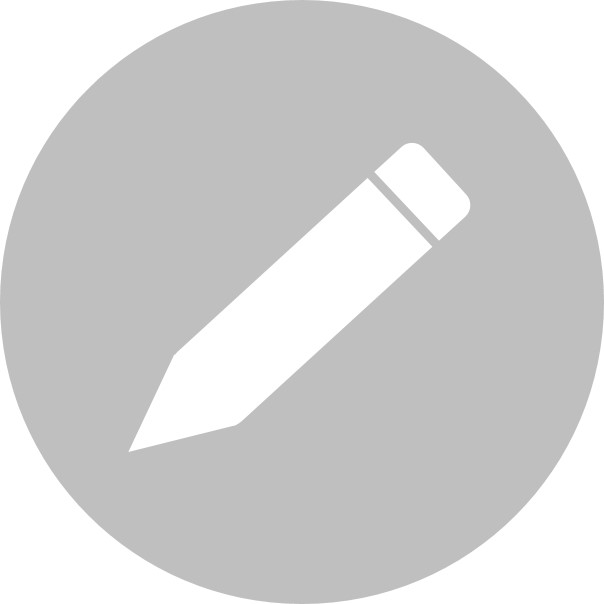 , um Bereitstellungspakete zu löschen. Führen Sie den Mauszeiger auf den Namen des Bereitstellungspakets, das Sie löschen möchten, und klicken Sie auf das Symbol „Löschen“.
, um Bereitstellungspakete zu löschen. Führen Sie den Mauszeiger auf den Namen des Bereitstellungspakets, das Sie löschen möchten, und klicken Sie auf das Symbol „Löschen“.